Il modo piu' Semplice per Traferire Dati dda un Vecchio iPhone ad un Nuovo iPho
Vuoi trasferire dati da un vecchio iPhone al nuovo iPhone X/8/7 (Plus)/iPhone 7/6s (Plus)? Qui troverai come farlo.
 100% sicuro e la privacy degli utenti garantita
100% sicuro e la privacy degli utenti garantita23/02/2024 • Archiviato in: Trasferisci Dati tra Telefoni Cellulari • Soluzioni comprovate
- Metodo 1: Trasferisci File da un Vecchio iPhone al Nuovo iPhone X/8/8 Plus con Dr.Fone
- Metodo 2: Sposta i Dati da un Vecchio iPhone al Nuovo iPhone con iTunes
- Metodo 3: Trasferisci Dati da iPhone ad iPhone con iCloud
- Comparazione tra Dr.Fone, iTunes e iCloud
Metodo 1: Trasferisci File da un Vecchio iPhone al Nuovo iPhone iPhone X/8/8 Plus con Dr.Fone
Dr.Fone - Trasferimento telefono e' un potente strumento che ti permette di trasferire file tra diversi dispositivi ed il sistema operativo. Quindi, se desideri trasferire file dal vecchio iPhone al nuovo iPhone, Dr.Fone - Trasferimento telefono è una buona scelta per farlo in 3 passi.

Dr.Fone - Trasferimento telefono
Trasferisci Tutto da iPhone ad iPhone X/8 in 1 Clic!
- Trasferisci facilmente foto, video, calendario, contatti, messaggi e musica da Samsung al nuovo iPhone 8.
- Abilita il trasferimento da HTC, Samsung, Nokia, Motorola ed altri a iPhone X/8/7S/7/6S/6 (Plus)/5s/5c/5/4S/4/3GS.
- Funziona perfettamente con Apple, Samsung, HTC, LG, Sony, Google, HUAWEI, Motorola, ZTE, Nokia ed altri telefoni e tablet.
- Completamente compatibile con importanti fornitori come AT&T, Verizon, Sprint e T-Mobile.
- Completamente compatibile con iOS 11 e Android 8.0
- Completamente compatibile con Windows 10 e Mac 10.13.
Passo 1. Metti in esecuzione Dr.Fone e scegli "Trasferimento telefono"
Installa Dr.Fone sul tuo computer. Collega i due iPhone con il tuo computer tramite 2 cavi USB. Dopo aver avviato il programma, vedrai la finestra primaria come segue. Nella finestra principale, potrai vedere la funzione "Trasferimento tra i telefoni". Cliccala e vedrai la finestra che segue.

Passo 2. Scegli i contenuti da trasferire
Oltre al trasferimento di dati da iPhone a iPhone, questo software ti consente anche di trasferire contenuti tra diversi dispositivi iOS e Android e altro ancora. Se i tuoi i tuoi due iPhone sono supportati, puoi utilizzare questo software per trasferire foto, musica, video, calendario, messaggi e contatti da un iPhone (OS 11 supportato) a un altro.

Passo 3. Avvia il Trasferimento Dati dal Vecchio iPhone all'iPhone Nuovo
Avvia il trasferimento dati cliccando "Inizia il trasferimento". Nel dialogo di pop-up, potrai seguire il progresso del trasferimento. Richiede solo pochi minuti. Quando è finito, i dati del tuo vecchio iPhone saranno trasferiti sul nuovo iPhone.

Metodo 2: Muovi i Dati dal Vecchio iPhone al Nuovo iPhone con iTunes
Passo 1: Installa la versione più recente di iTunes sul tuo computer. Avviala.
Passo 2: Usa un cavo USB Apple per collegare il vecchio iPhone al computer. iTunes lo scoprirà e lo mostrerà sotto DEVICES.
Passo 3: Clicca il nome del tuo vecchio iPhone per mostrare il suo pannello di controllo sulla destra. Clicca su Back Up Now per fare un backup dei dati sul tuo vecchio iPhone.
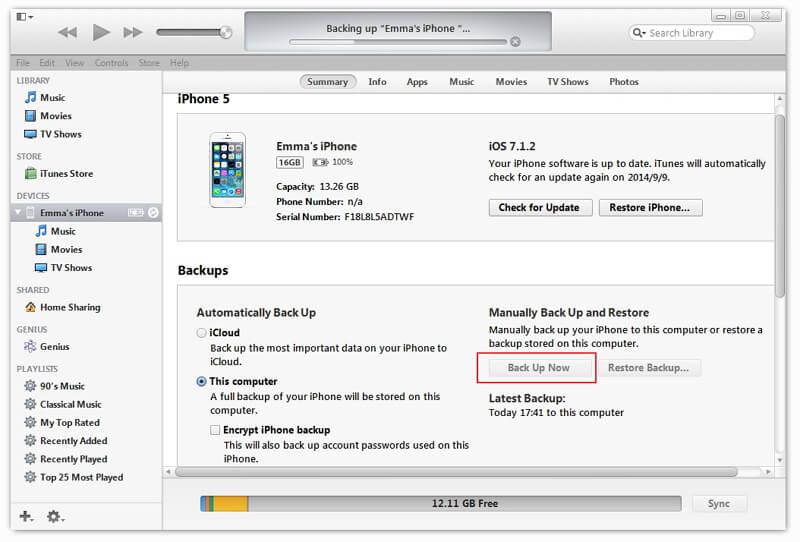
Passo 4: Quando il backup finisce, dovresti disconnettere il tuo vecchio iPhone. Ora, connetti il nuovo iPhone.
Passo 5: Sul pannello di controllo del nuovo iPhone, clicca su Ripristina Backup.... Scegli il nome del file di backup del vecchio iPhone e ripristinalo sul nuovo iPhone.
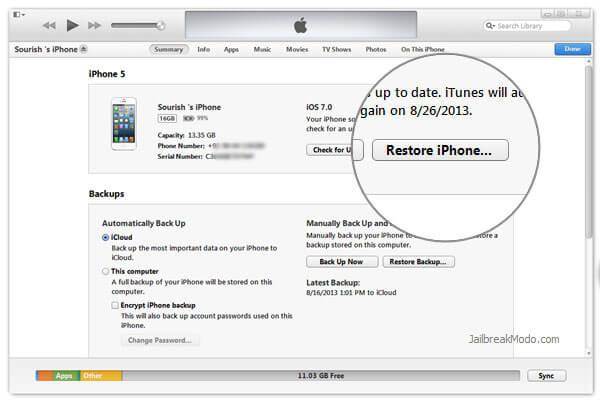
Metodo 3: Trasferisci Dati da iPhone ad iPhone con iCloud
Se hai già fatto le impostazioni del nuovo iPhone, devi premere Impostazioni > Generale > Ripristino > Cancella tutti i dati e le impostazioni. Poi riparti e ripristina iPhone (iOS 11 supportato). Dopo questo, segui i passi descritti sotto.
Passo 1: Metti on il network WiFi sul vecchio iPhone.
Passo 2: vai a Impostazioni > iCloud > Storage & Backup > attiva iCloud Backup > OK > Back up ora.
Passo 3: Inserisci la password della tua ID Apple. Clicca su Back Up ora.
Passo 4: Aspetta finché il processo di backup è finito. Verifica il tempo esatto in cui hai fatto il backup.
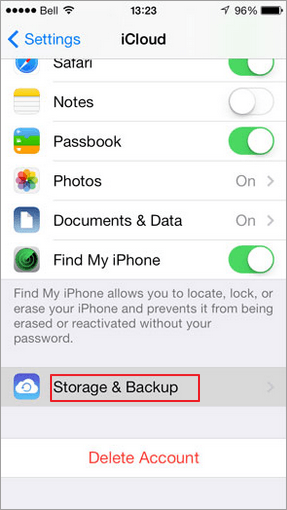
Passo 5: Sul tuo nuovo iPhone 7 (Plus)/6s (Plus), segui le istruzioni sullo schermo per finire il setup (impostazioni). Dovresti scegli una lingua ed un paese, e scegliere se abilitare o meno i Servizi di Locazione. Non dimenticare anche di scegliere un network Wi-Fi .
Passo 6: Quando raggiungi lo schermo che dice Set Up iPhone, dovresti premere su Ripristino da iCloud Backup e scegli il file di backup del tuo vecchio telefono. Ricorda la Apple ID e password che hai usato prima.
Passo 7: Quando il processo di ripristino finisce, il tuo nuovo iPhone 7 (Plus)/6s (Plus) ripartirà.
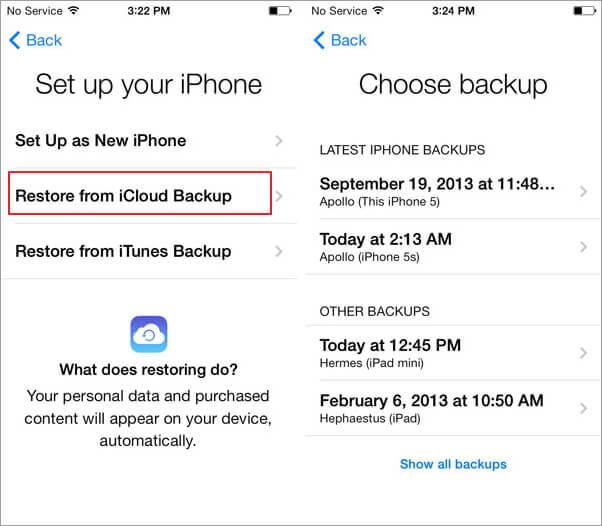
Compariazione tra Dr.Fone - Trasferimento telefono, iTunes e iCloud
| Dr.Fone - Trasferimento telefono | iTunes | iCloud | |
|---|---|---|---|
|
Musica
|
 |
 (Quelli comprati) (Quelli comprati) |
 (Quelli comprati) (Quelli comprati) |
|
Foto
|
 |
 (Solo in Camera Roll) (Solo in Camera Roll) |
 ( Solo in Camera Roll) ( Solo in Camera Roll) |
|
Video
|
 |
 (Solo in Camera Roll) (Solo in Camera Roll) |
 (Solo in Camera Roll) (Solo in Camera Roll) |
|
Contatti
|
 |
||
|
Messaggi
|
 |
 |
 |
|
Calendario
|
 |
 |
|
|
Vantaggi
|
|
|
|
|
Svantaggi
|
|
|
|
Potrebbe Piacerti Anche
Trasferimento iPhone
- Trasferimento Dati iPhone
- 1. Trasferisci i Contatti da iPhone a iPhone
- 2. Trasferisci le Foto da PC a iPhone
- 3. Trasferisci Suonerie da iPhone a iPhone
- 4. Trasferisci i Messaggi da iPhone a iPhone
- 5. Trasferisci i Video da iPhone a Computer
- 6. Trasferisci le Foto da Mac a iPhone
- 7. Trasferisci i File da iPad a PC
- 8. Trasferisci le Foto da iPhone a Mac
- 9. Sincronizza i Contatti da iPhone a iPhone
- 10. Importa le Foto da iPhone a Windows
- 11. Sfoglia i File di iPhone su PC/Mac







Nicola Massimo
staff Editor